Anda bisa dengan cepat mengubah tampilan daftar pesan dan panel baca diOutlook sehingga tampilan dan perilakunya seperti yang Anda inginkan.
Di bagian atas halaman, pilih Pengaturan > Email > Tata letak.
Dari sini Anda mengedit sejumlah pengaturan yang mengubah tampilan kotak surat Anda.
-
Di bagian atas daftar pesan, pilih Filter.
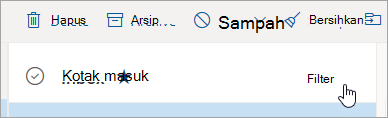
-
Pilih Urutkan menurut, lalu pilih cara yang diinginkan untuk mengurutkan email.
Kepadatan tampilan memungkinkan Anda menyesuaikan penspasian antar pesan dalam daftar pesan. Di bawah tab Tampilan , pilih Kerapatan > Penuh untuk menampilkan gambar pengirim, pratinjau lampiran, dan teks pratinjau pesan (pengirim, subjek, dan bagian dari baris pertama teks). Sedang hanya memperlihatkan teks pratinjau pesan dengan penspasian antar pesan, dan Ringkas memperlihatkan hanya teks pratinjau pesan dengan penspasian minimal antar pesan.
Saat Kotak Masuk Prioritas aktif,Outlook secara otomatis mengurutkan pesan di Kotak Masuk Anda ke tab Prioritas dan Lainnya untuk membantu Anda fokus pada hal yang paling penting. Jika Anda lebih suka melihat semua pesan email Anda di satu tempat daripada mengurutkannya ke dalam Prioritas dan Lainnya, pilih Pengaturan lalu Tata Letak> Email . Di bawah Kotak Masuk Prioritas, pilih Jangan urutkan pesan saya.
Catatan: Kotak Masuk Prioritas hanya berlaku untuk Kotak Masuk Anda. Pesan tidak diurutkan di folder lain.
Anda bisa mengonfigurasi panel Baca dengan memilih tab Tampilan > Tata Letak > Panel baca dan pilih Perlihatkan di sebelah kanan atau Perlihatkan di bagian bawah. Jika Anda tidak ingin menggunakan panel baca, pilih Sembunyikan.
Di bagian atas halaman, pilihPengaturan . Anda dapat memilih tema di bawah Tampilan> Umum .
Di bagian atas halaman, pilih Pengaturan . Anda dapat memilih mode di bawah Tampilan> Umum .
Mode gelap mengalihkan skema warna dari latar belakang terang ke yang gelap. Mengaktifkan mode gelap dapat mengurangi ketegangan mata di lingkungan dengan cahaya rendah.
Untuk mempelajari selengkapnya tentang mode gelap, lihat Mode gelap dalam Outlook.com dan Outlook di web.
Tampilan percakapan mengelompokkan pesan Anda menurut percakapan. Untuk mengubah preferensi tampilan Percakapan Anda, pilih tab Tampilan . Di bawah tab Tampilan , pilih Pesan > Percakapan dan pilih antara Kelompokkan ke dalam percakapan atau Perlihatkan setiap pesan secara terpisah.
Melihat pengaturan lainnya
Mengubah ukuran font dan tampilan email di Outlook.com
Membuat dan menambahkan tanda tangan email di Outlook.com
Mengubah nama atau foto profil di Outlook.com
Temukan cara lain untuk mempersonalisasi Outlook.comatauOutlook di webAnda dengan memilihPengaturan di bagian atas halaman.
Membuat, mengubah, atau mengkustomisasi tampilan di Outlook untuk Windows
Masih perlu bantuan?
|
|
Untuk mendapatkan dukungan di Outlook.com, klik di sini atau pilih Bantuan di bilah menu dan masukkan kueri Anda. Jika bantuan mandiri tidak mengatasi masalah Anda, gulir ke bawah ke Masih butuh bantuan? lalu pilih Ya. Untuk menghubungi kami di Outlook.com, Anda harus masuk. Jika Anda tidak dapat masuk, klik di sini. |
|
|
|
Untuk mendapatkan bantuan lain terkait langganan dan akun Microsoft Anda, kunjungi Bantuan Akun & Penagihan. |
|
|
|
Untuk mendapatkan bantuan dan memecahkan masalah produk dan layanan Microsoft lainnya, masukkan masalah Anda di sini. |
|
|
|
Posting pertanyaan, ikuti diskusi, dan bagikan pengetahuan Anda di Komunitas Outlook.com. |











